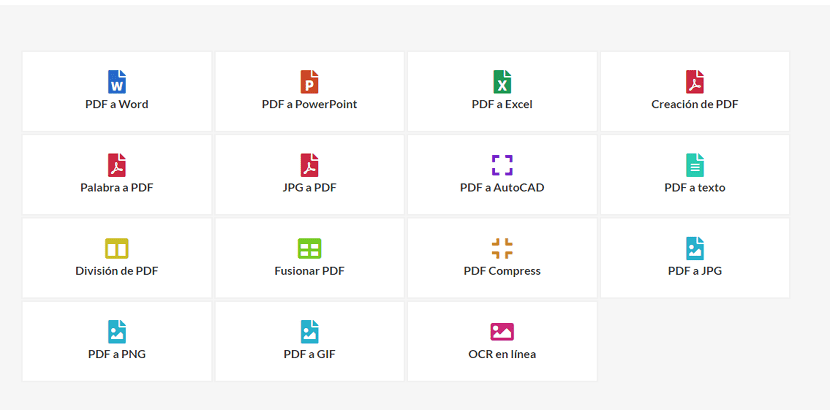
visada mes ieškome geresnio ir efektyvesnio sprendimo, kuris galėtų padaryti mūsų gyvenimą patogesnį.
Štai kodėl dirbant su PDF dokumentais, mums reikia greito ir patikimo įrankio kurį galima naudoti bet kurioje situacijoje.
Štai kodėl šį kartą pakalbėkime apie „EasyPDF Online PDF Suite“. Be to, įdomus šio įrankio dalykas yra tai, kad jis gali lengviau valdyti PDF failus.
Vienas iš pirmųjų jūsų dėmesį patraukiančių elementų yra elegantiška vartotojo sąsaja, suteikianti įrankiui švarią ir funkcionalią aplinką, kurioje galėsite patogiai dirbti.
Visa patirtis yra dar geresnė, nes svetainėje apskritai nėra skelbimų.
Visus skirtingus konversijų tipus galite rasti tam skirtame meniu su paprastu laukeliu failams pridėti, kad nereikėtų galvoti, ką daryti.
Kaip matote, tai yra internetinė paslauga, kuria naudodamiesi „EasyPDF“ galėtume priskirti interneto programai.
Todėl šios paslaugos ypatybės yra šios:
- „EasyPDF“ yra nemokamas ir anoniminis internetinis PDF konversijos paketas.
- Konvertuokite PDF į „Word“, „Excel“, „PowerPoint“, „AutoCAD“, JPG, GIF ir tekstą.
- Kurkite PDF failus iš „Word“, „PowerPoint“, JPG, „Excel“ ir daugelio kitų formatų.
- Manipuliuokite PDF rinkmenomis naudodami PDF suliejimo, padalijimo ir suglaudinimo funkcijas.
- Nuskaitytų PDF failų ir vaizdų OCR konversija.
- Įkelkite failus iš savo įrenginio arba debesies („Google“ diskas ir „DropBox“).
- Galima „Windows“, „Linux“, „Mac“ ir išmaniuosiuose telefonuose per bet kurią naršyklę.
- Palaikomos kelios kalbos.
- „EasyPDF“ vartotojo sąsaja
- „easypdf“ sąsaja
- „EasyPDF“ vartotojo sąsaja
Funkcionalumas
Be to, kad atrodai gerai, „EasyPDF“ yra gana paprasta naudoti. Norėdami naudoti įrankį, nereikia registruotis ar palikti el. Laiško.
Tai visiškai anonimiškas. Be to, ji neapriboja konvertuojamų failų skaičiaus ar dydžio ir nereikalauja diegimo.
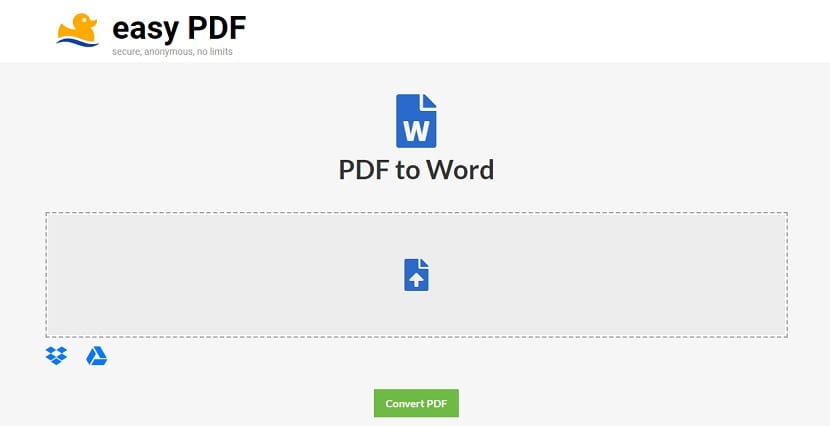
Su juo galite pasirinkti norimą konversijos formatą, pavyzdžiui, PDF į Word. Taigi jie turi pasirinkti norimą konvertuoti PDF failą.
Jie gali įkelti failą iš įrenginio vilkdami ir meskite arba pasirinkdami failą iš aplanko.
Taip pat yra galimybė įkelti dokumentą iš „Google“ disko arba „Dropbox“.
Pasirinkę failą, paspauskite mygtuką konvertuoti, kad pradėtumėte konversijos procesą.
Netruksite gauti failą, nes konversija bus baigta po minutės. Jei turite daugiau konvertuojamų failų, prieš tęsdami nepamirškite atsisiųsti failo. Jei jie pirmiausia neatsisiųs dokumento, jie jį praras.
Kokius failų formatus galima tvarkyti programoje „EasyPDF“?
Šiuo metu galimi konversijų tipai:
- PDF į Word - Konvertuokite PDF dokumentus į „Word“ dokumentus
- PDF į „PowerPoint“ - konvertuokite PDF dokumentus į „PowerPoint“ pristatymus
- PDF į „Excel“ - konvertuokite PDF dokumentus į „Excel“ dokumentus
- PDF kūrimas - sukurkite PDF dokumentus iš bet kokio tipo failų (pvz., Teksto, dokumento, odt)
- Žodis į PDF - Konvertuokite „Word“ dokumentus į PDF dokumentus
- JPG į PDF - konvertuokite JPG vaizdus į PDF dokumentus
- PDF į „AutoCAD“: konvertuokite PDF dokumentus į .dwg formatą (DWG yra gimtoji CAD paketų formatas)
- PDF į tekstą - konvertuokite PDF dokumentus į tekstinius dokumentus
- Padalinti PDF - padalykite PDF failus į kelias dalis
- Sujungti PDF - Sujunkite kelis PDF failus į vieną
- Suspausti PDF - suspausti PDF dokumentus
- PDF į JPG - konvertuokite PDF dokumentus į JPG
- PDF į PNG - konvertuokite PDF dokumentus į PNG vaizdus
- PDF į GIF - konvertuokite PDF dokumentus į GIF failus
- Internetinis OCR - konvertuokite nuskaitytus popierinius dokumentus į redaguojamus failus (pvz., „Word“, „Excel“, tekstą).
Be abejonės, „EasyPDF“ Tai puiki žiniatinklio paslauga, kuri išsiskiria iš kitų, kurias galėtume rasti, nes iš pradžių ji neapsiriboja vien tik dokumentų dydžiu ar konversijų skaičiumi kad mes galime padaryti.
Tai yra pliusas, be to, visur nėra klaidinančios reklamos su mygtukais „atsisiųsti“, kur vartotojas gali susipainioti.
Gerai, kad parašote straipsnį, kuriame skundžiatės, jog viskas eina į debesis („kubernetes“) ir kad verta laikyti vietinį kompiuterį, o kitas yra interneto programa.
Tai daug pasako apie tinklaraščio vertę, ieško geriausių įrankių.
Tai reiškia, kad kai turiu modifikuoti pdf failą, paprastai jį atidarau tiesiogiai naudodamasis „inkscape“, pasirenku mane dominantį tekstą ir rankiniu būdu perduodu jį onlyoffice. Bet galbūt ilguose dokumentuose tai yra šiek tiek sunkus dalykas. Tam galėtume tiesiogiai naudoti kalibrą
https://www.linuxadictos.com/como-convertir-un-pdf-en-epub-con-calibre.html
swzlevckmycwhscbdpcndddugugzk